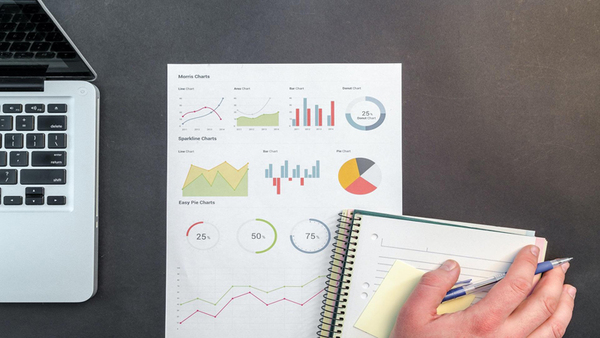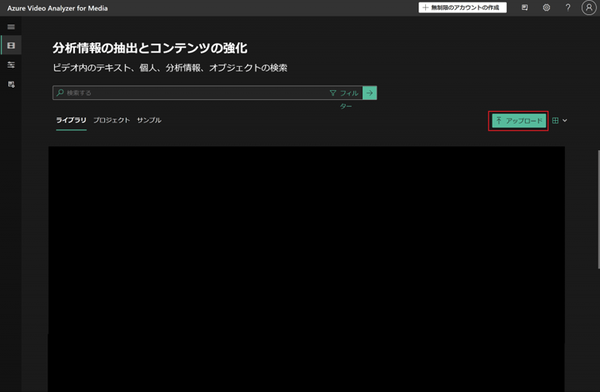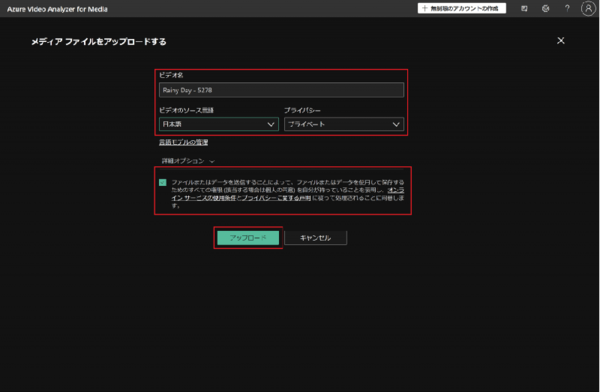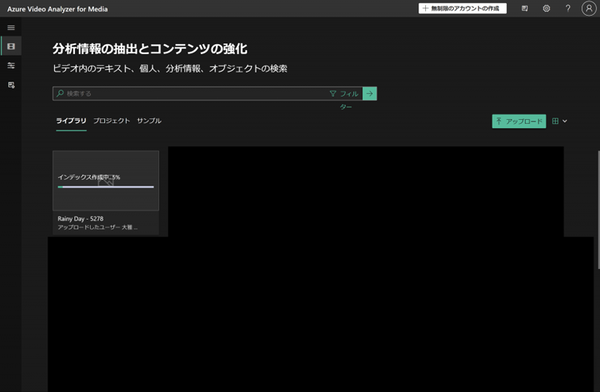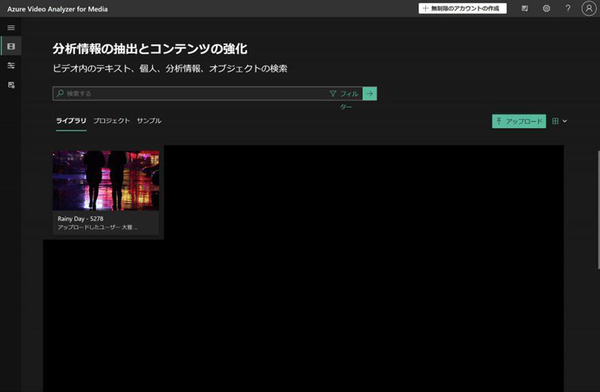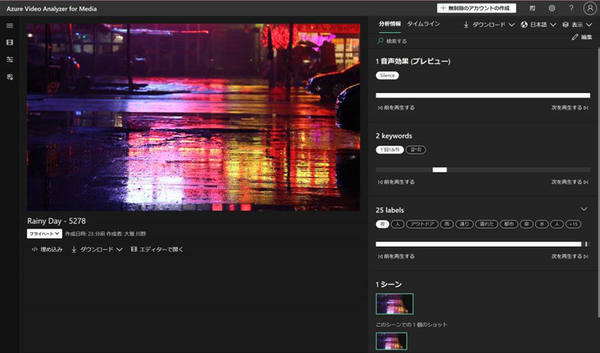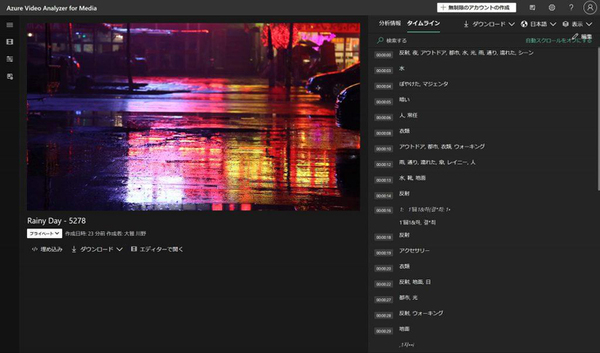FIXER cloud.config Tech Blog
Azure Video Analyzer for Mediaを使ってみよう ~GUIポータル編~
2022年01月27日 11時00分更新
本記事はFIXERが提供する「cloud.config Tech Blog」に掲載された「Azure Video Analyzer for Mediaを使ってみよう~ポータル編~」を再編集したものです。
この記事はFIXER Advent Calendar 2021 24日目の記事です。
はじめに
お久しぶりです。最近iPadとApple Pencilを買ったのにうまく活用できていない川野です。何かおすすめの活用など教えていただけると嬉しいです。
今回のアドベントカレンダーの記事は最近業務で使用することの多かったAzure Video Analyzer for Mediaについて書いていこうと思います。え? このサービスの名前聞いたことあるって? そうです。先日酒井君が記事にしていたサービスです。なぜこの記事を書こうかと思ったかって?それは書く内容が決まっていないときに酒井君から”ポータル編はよろしく!”と言われたからですかね。まあ、そんなこんなでAzure Video Analyzer for mediaのポータルについて書いていこうと思います。
Azure Video Analyzer for Mediaとは
API編ではあまり詳しく書かれていなかったみたいなので少し説明したいと思います。
このサービスは、Azure Media Services と Azure Cognitive Servicesが基になっているAzure Applied AI Services の一部であり、ビデオから分析情報を抽出することができるサービスです(公式から引用)。
具体的に何ができるかというと、動画内の音声の文字起こし・動画に移っているモノ、人の検出・動画に含まれている文字の検出などが簡単にできます。
ポータルの使い方
まず、こちらにログインします。ログインにはAADアカウント or 個人用のMicrosoftアカウント or Googleアカウントが必要です。また、このサービスの利用料については先日に酒井君が説明しているので割愛します。
では早速使っていきます。今回はフリー動画(pixabay)を使っていきます。
最初に、動画をアップロードします。アップロード方法はファイル参照とファイルURLがあります。今回は先ほどダウンロードしたのでファイルを参照します。
次に、ビデオ名とソース言語、プライバシーを設定します。ソース言語はメインで話されている言語を選択します。その後、規約を読み、チェックを入れてアップロードします。
アップロードが終了すると自動的にインデックスの作成が始まります。これは動画の解析が進んでいる証拠になります。
インデックスの作成が完了すると以下のように動画が選択可能になります。
インデックスの作成が終了すれば解析は終了です。ね?簡単でしょ?
解析結果の確認
解析が終了するとしたの画像のように解析結果が確認できるようになります。
ではまず分析情報を見ていきましょう。
今回の動画では、ひとつの音声効果と2つのキーワードと25個のラベルとひとつのシーン・1個のショット・2個のキーフレームが検出されています。この検出内容は動画によって変わります。人の顔が写っていたら人物が検出されたりします。今回主に取れたのはラベルです。これは動画に映っているモノが取得されています。また、検出されたそれぞれの項目をクリックすると色が付き、そのものが出現する時間がシークバーで分かります。そしてそのシークバーをクリックするとその時間から動画が再生されます。
次にタイムラインを見ていきます。
タイムラインでは主に音声の文字起こしや動画の特徴を見ることができます。今回は特徴が出ているようです。
例えば、00:00:03には水が映っており、00:00:04はぼやけているようです。
また、これらの情報はJSON形式でダウンロードできます。
おわりに
ここまでAzure Video Analyzer for Mediaのポータルでの使い方を書いてきました。なんとなく簡単に動画の分析ができることがわかったと思います。無料で計2400分まで試せるので皆さん試してみましょう。結構便利なことがわかるかと思います。
ここまで読んでくださった方々、ありがとうございました。
FIXER Inc. 川野 大雅
2021年4月入社
宮崎県の都城高専出身。
数学大好きです。